
Czy nie otrzymujesz poprawnie powiadomień iMessage na swoim iPhonie? Mówiąc dokładniej, czy te wiadomości tekstowe są automatycznie oznaczane jako przeczytane przez Twoje urządzenie, mimo że wyraźnie nie miałeś pojęcia, że je masz? Z pewnością nie jesteś sam, ponieważ kilku użytkowników zgłosiło ten problem bardzo niedawno.
Gdy otrzymasz tekst w iMessage, powinien on być oznaczony jako przeczytany tylko po otwarciu wątku wiadomości i jeśli masz włączone potwierdzenia przeczytania. Nawet jeśli czytasz go z ekranu blokady, zwykle nie będzie on w ogóle oznaczony jako przeczytany. Jednak niektóre osoby zgłosiły, że nie są informowane o nowych wiadomościach nawet na ekranie blokady, ale w jakiś sposób zostały już oznaczone jako przeczytane, gdy sprawdzają nowe teksty w aplikacji Wiadomości. Najwyraźniej użytkownicy czasami wydają się mieć do czynienia z tym problemem tylko z określonymi kontaktami, a nie ze wszystkimi na swojej liście, co nieco zwiększa zamieszanie.
Jeśli jesteś jednym z tych sfrustrowanych użytkowników iOS, którzy borykają się z problemami z potwierdzeniami odczytu, czytaj dalej, gdy rozwiązujemy i naprawiamy potwierdzenia odczytu z nieprzeczytanych wiadomości iMessages na iPhonie i iPadzie.
Rozwiązywanie problemów z potwierdzeniami odczytu w iMessage
Możesz wykonać każdy z tych kroków rozwiązywania problemów osobno, aby sprawdzić, czy otrzymujesz powiadomienia o nowych wiadomościach i sprawdzić, czy są one automatycznie oznaczane jako przeczytane przez Twoje urządzenie.
Wyłącz / włącz potwierdzenia odczytu
Ponieważ napotykany problem dotyczy potwierdzeń odczytu, pierwszą rzeczą, którą chcesz wypróbować, jest wyłączenie i ponowne włączenie potwierdzeń odczytu dla iMessage na iPhonie i iPadzie. Aby to zrobić, po prostu przejdź do Ustawienia -> Wiadomości na swoim urządzeniu. Tutaj znajdziesz opcję „Wyślij potwierdzenia odczytu”. Użyj przełącznika, aby go wyłączyć i ponownie włączyć. Teraz możesz poprosić kontakt, z którym masz problemy z potwierdzeniem odczytu, aby wysłał nową wiadomość i sprawdził, czy wszystko działa teraz dobrze.

Nawiasem mówiąc, jeśli używasz selektywnych potwierdzeń odczytu tylko dla określonych kontaktów, spróbuj je wyłączyć i włączyć również dla tego kontaktu.
Usuń problematyczny wątek wiadomości
Ponieważ ten problem dotyczy głównie konkretnych osób z Twojej listy kontaktów, możesz spróbować usunąć problematyczny wątek wiadomości. Oczywiście oznacza to, że będziesz musiał rozpocząć nową rozmowę od zera, a niestety stracisz wszystkie teksty i obrazy, które otrzymałeś od kontaktu. Aby usunąć wątek lub wiadomości iMessage, uruchom aplikację Wiadomości i długo naciśnij rozmowę. Spowoduje to otwarcie wyskakującego menu, w którym znajdziesz opcję „Usuń” wątek, jak pokazano poniżej.
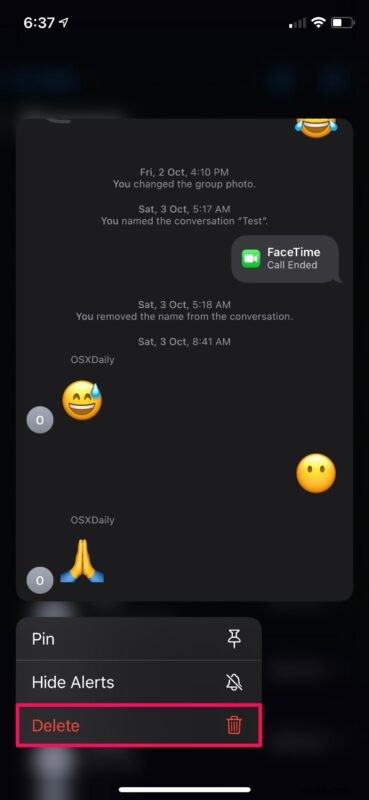
Oczywiście oczywistym minusem usunięcia wątku wiadomości jest utrata tych rozmów oraz wszelkich wymienianych filmów, zdjęć, dźwięku lub innych danych. Możesz wcześniej skopiować i zapisać te zdjęcia i filmy z wątku wiadomości, aby uniknąć ich trwałej utraty, ponieważ często pojedyncze zdjęcia z wątków wiadomości są uważane za ważne i niezapomniane.
Zaktualizuj oprogramowanie
Jeśli powyższe kroki w żaden sposób nie pomogły w rozwiązaniu problemu, prawdopodobnie jest to problem związany z oprogramowaniem układowym. Zwykle Apple szybko rozwiązuje problemy zgłaszane przez użytkowników za pomocą kolejnej poprawki lub aktualizacji oprogramowania jako wydania punktowego. Dlatego pomogłoby, jeśli korzystasz z najnowszego możliwego oprogramowania układowego. Aby sprawdzić dostępne aktualizacje, przejdź do Ustawienia -> Ogólne -> Aktualizacja oprogramowania i dotknij „Zainstaluj teraz”, jeśli coś zobaczysz.
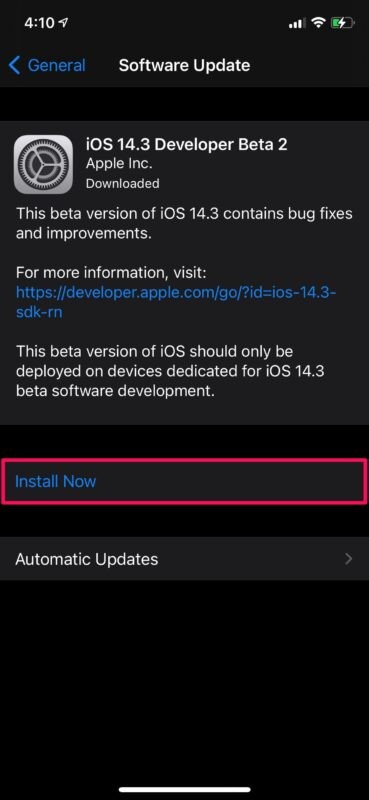
Uruchom ponownie iPhone'a / iPada
Ostatnią rzeczą, którą chcesz spróbować, jest po prostu ponowne uruchomienie urządzenia z systemem iOS. Można to zrobić, po prostu wyłączając urządzenie i włączając je ponownie. Jeśli używasz iPhone'a lub iPada bez fizycznego przycisku Home, przytrzymaj przycisk boczny i przycisk zwiększania głośności, aby uzyskać dostęp do menu wyłączania. Z drugiej strony, jeśli używasz iPhone'a lub iPada z fizycznym przyciskiem Home, wystarczy przytrzymać przycisk zasilania. Możesz również wyłączyć iPhone'a lub iPada w Ustawieniach.
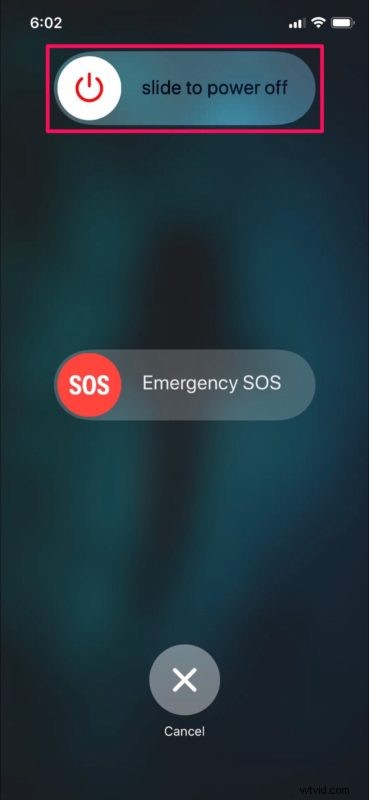
Mam nadzieję, że do tej pory potwierdzenia przeczytania wszystkich przychodzących wiadomości powinny działać tak, jak powinny; wyświetla się jako „przeczytana” tylko wtedy, gdy wiadomość została przez Ciebie przeczytana.
Oprócz wszystkich powyższych kroków możesz spróbować wymusić ponowne uruchomienie urządzenia. Jest to nieco inna technika w porównaniu ze zwykłym ponownym uruchomieniem i aby to osiągnąć, musisz szybko nacisnąć kilka przycisków. Na iPhone'ach i iPadach z fizycznymi przyciskami Home można to zrobić, po prostu przytrzymując jednocześnie przycisk zasilania i przycisk Home, aż na ekranie pojawi się logo Apple. Na nowszych urządzeniach z Face ID musisz najpierw kliknąć przycisk zwiększania głośności, a następnie przycisk zmniejszania głośności, a następnie przytrzymaj przycisk boczny/zasilania, aż zobaczysz logo Apple.
Jeśli problem, z którym się zmagasz, dotyczy raczej nie dzwonienia, otrzymywania powiadomień, wydawania dźwięków, alertów dla nowych wiadomości, a nie tylko potwierdzeń przeczytania, możesz poszukać ikony półksiężyca obok wątku wiadomości i na górze ekranu Twojego iPhone'a. Jeśli znajdziesz tę ikonę obok wątku wiadomości, oznacza to, że wątek jest wyciszony i nie będziesz otrzymywać powiadomień o nowych wiadomościach. Jeśli to był wypadek, możesz wyłączyć wyciszenie kontaktu i rozmowy w Wiadomościach, przesuwając palcem w lewo w wątku wiadomości i stukając raz ikonę dzwonka.
jeśli nie możesz wysyłać nowych wiadomości przez iMessage lub otrzymujesz błąd „Nie dostarczono”, możesz chcieć przejść przez inny zestaw kroków rozwiązywania problemów, aby rozwiązać problemy z iMessage, jeśli w ogóle nie działa, na przykład na Twój iPhone i iPad.
Mamy nadzieję, że udało Ci się rozwiązać problemy z potwierdzeniem odczytu, które napotykałeś w iMessage na iPhonie i iPadzie. Która z tych metod rozwiązywania problemów zadziałała w Twoim przypadku? Czy masz jakieś dodatkowe wskazówki, które mogą pomóc w automatycznym oznaczaniu przychodzących wiadomości jako przeczytanych? Podziel się z nami swoimi cennymi przemyśleniami i podziel się swoimi doświadczeniami w sekcji komentarzy poniżej.
